


Nutzen eines iPads als Notebook
Apple hat das iPad – vor allem die Pro-Versionen – schon seit einiger Zeit ganz klar als Ersatz für ein Notebook platziert. Das soll mit dem iPadOS im Herbst softwareseitig noch weiter unterstützt werden. Allerdings steht und fällt das bei einer...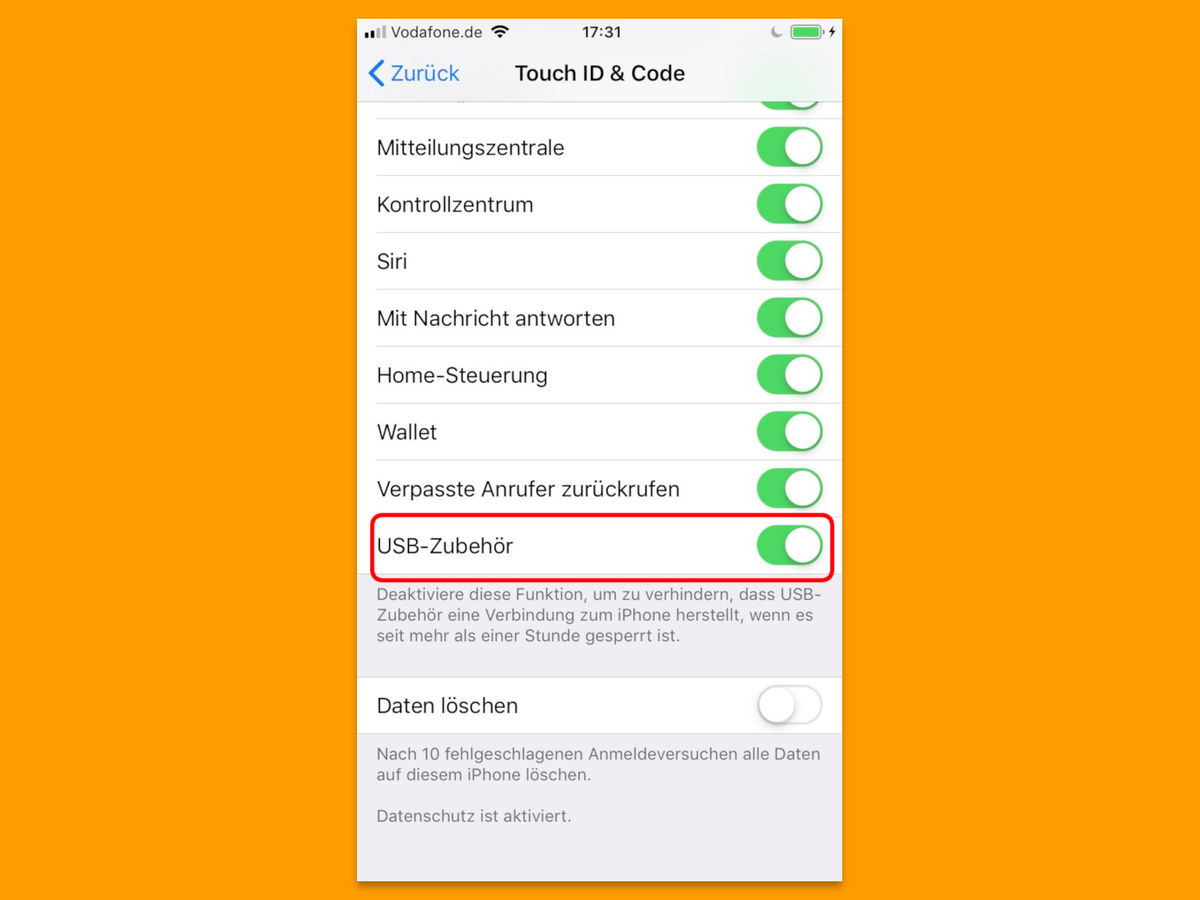
iPhone-Zubehör nicht erst freischalten
Wer ein iPhone oder iPad an USB-Zubehör oder an einen Computer ansteckt, sieht manchmal die Meldung, das Gerät müsse für die Nutzung erst freigeschaltet werden. Das liegt an einer neuen Sicherheitsfunktion des mobilen iOS-Systems.
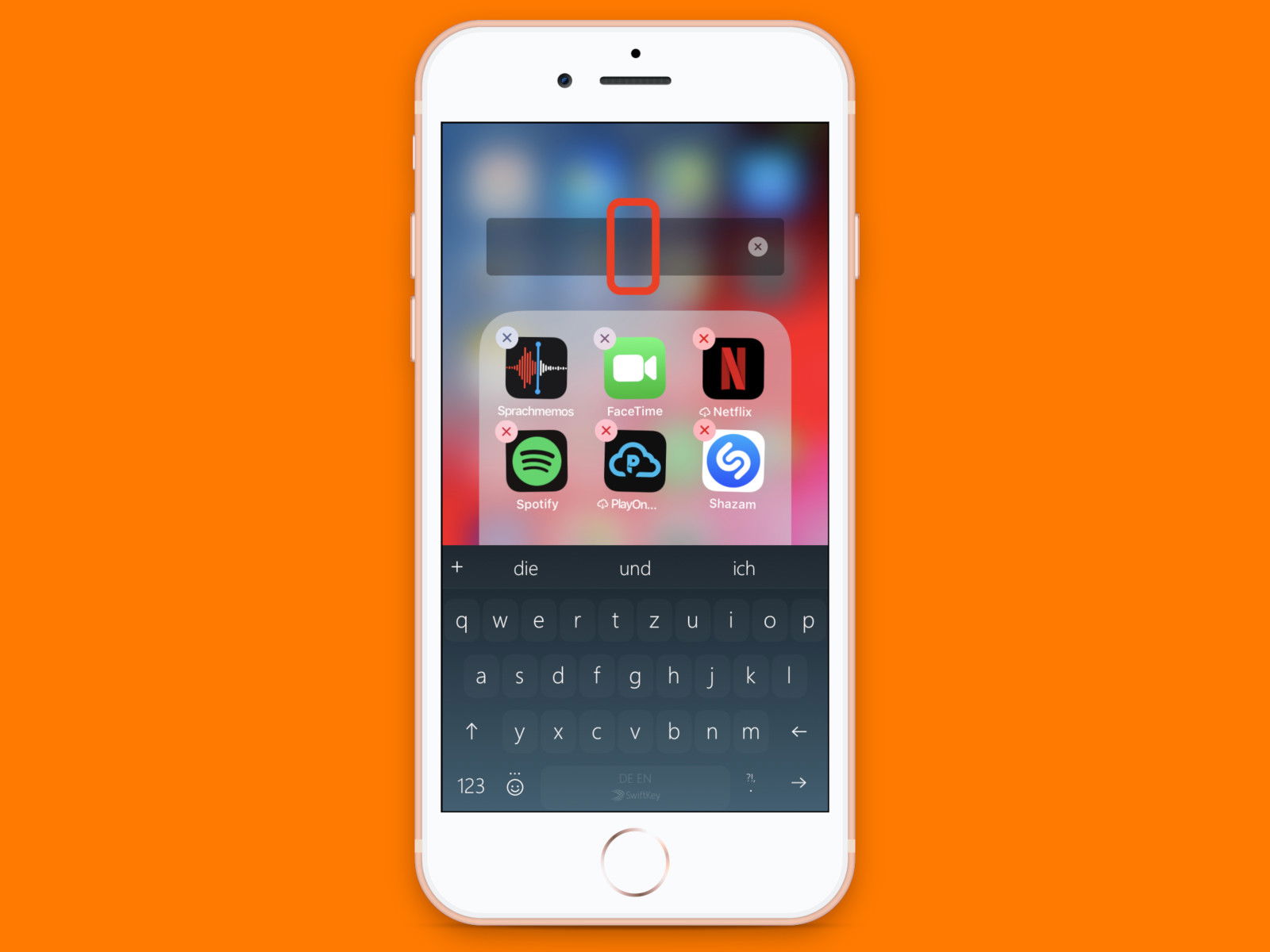
iPhone: App-Ordner ohne Namen
Wer keine Unordnung auf dem Home-Bildschirm von iPhone und iPad haben will, räumt auf. Besonders nützlich dafür sind die Ordner, die sich durch Aufeinanderziehen einzelner App-Symbole anlegen lassen. Allerdings müssen diese Ordner mit einem Namen versehen werden. Sauberer sieht’s aber ohne Namen aus – das geht mit einem Trick.
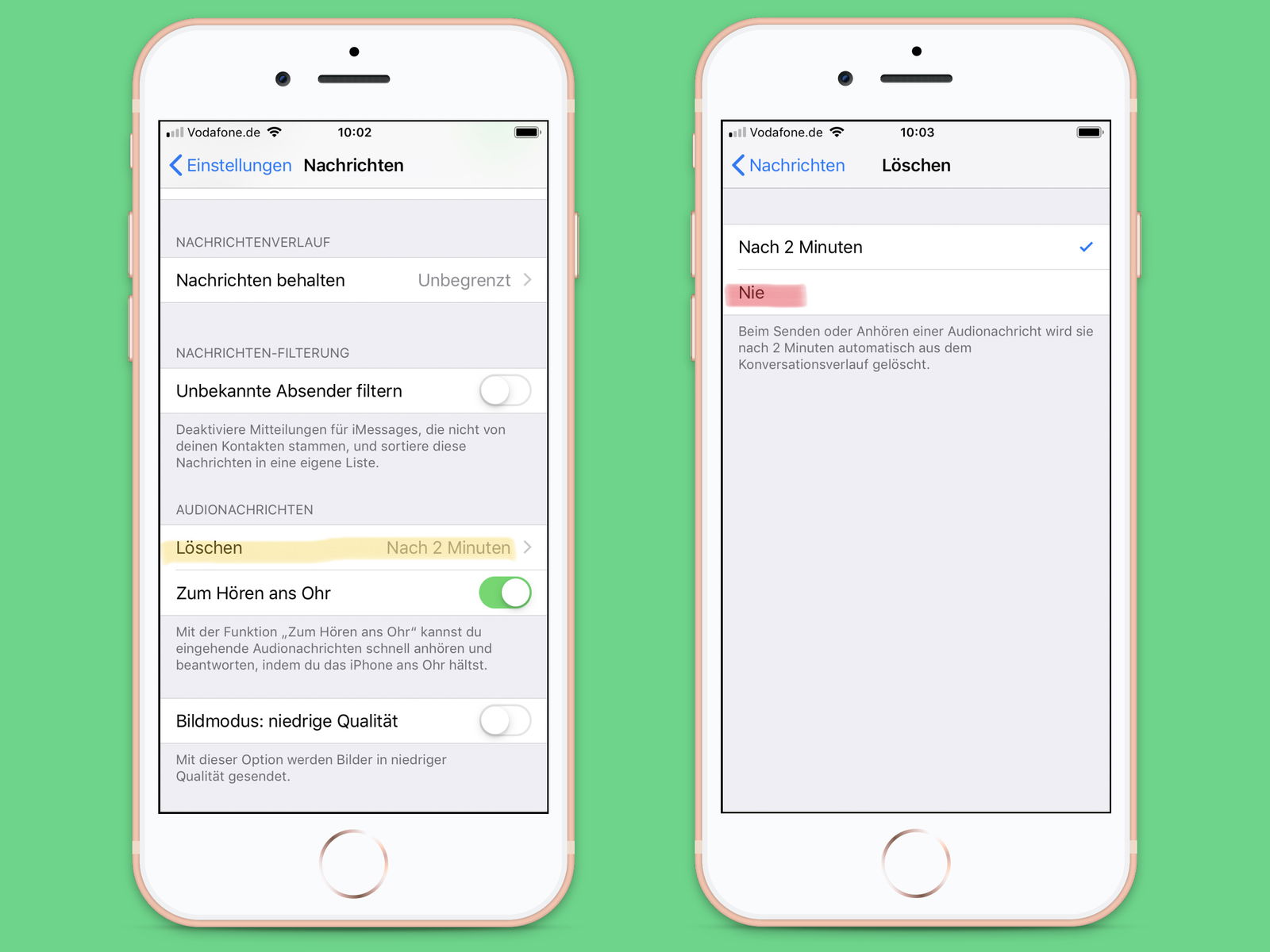
iOS: Ablauf von Audio-Nachrichten ändern
Es gibt eine Funktion in iMessage, mit der sich Audio-Aufnahmen senden und empfangen lassen. Standardmäßig werden diese Nachrichten nach zwei Minuten automatisch gelöscht, um Platz in der iCloud und auf dem mobilen Gerät zu sparen. Mit wenigen Schritten lässt sich die Ablaufzeit für Audio-Nachrichten anpassen.
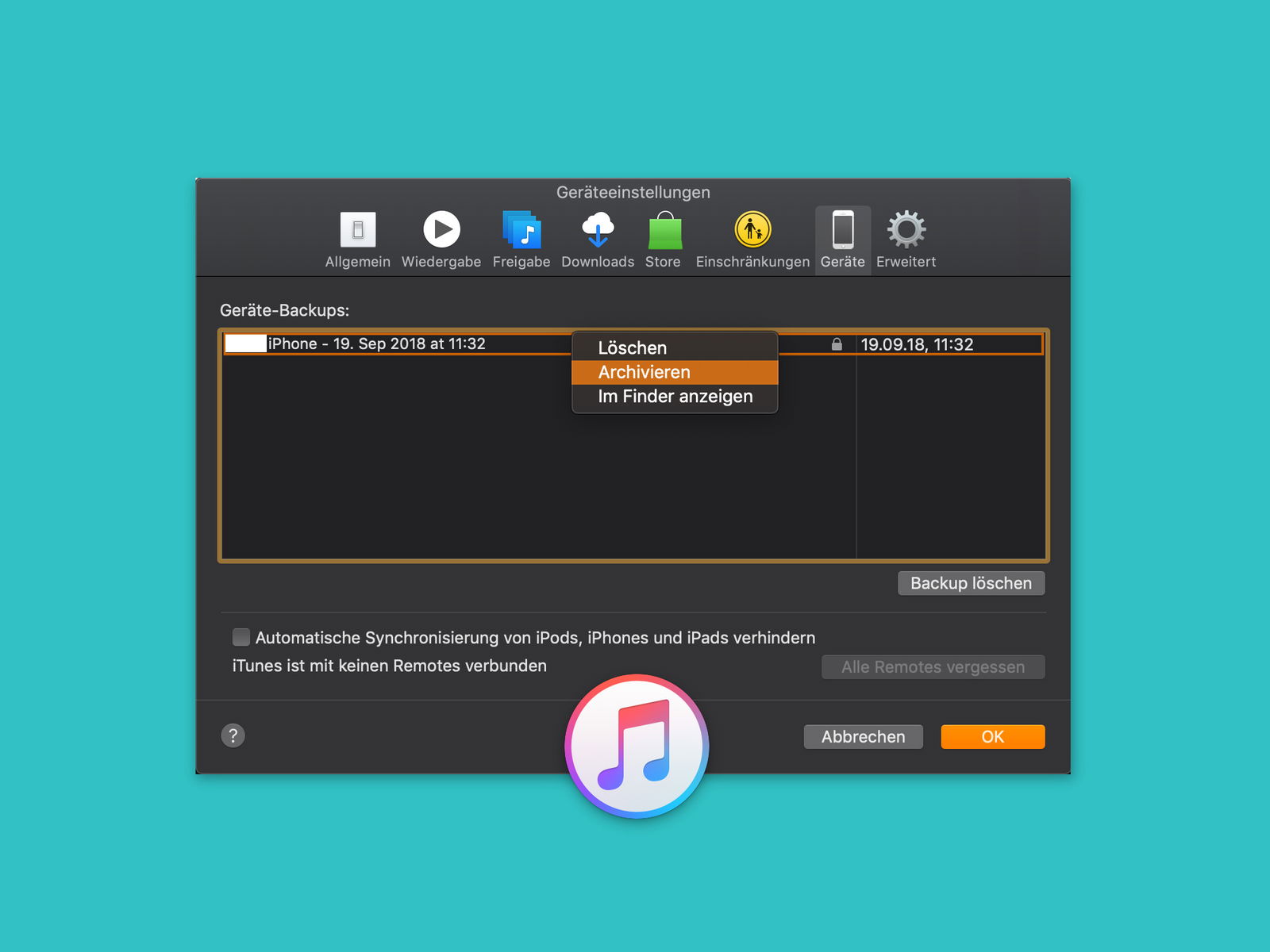
iPhone-Backups nicht löschen
Damit keine wichtigen Daten verloren gehen, sind regelmäßige Backups sinnvoll. Am iPhone funktioniert das sowohl in der iCloud als auch lokal am PC oder Mac über die iTunes-Software. Alte Sicherungen werden dabei nach einiger Zeit automatisch gelöscht. Für bestimmte Backups lässt sich das Löschen auch gezielt deaktivieren.
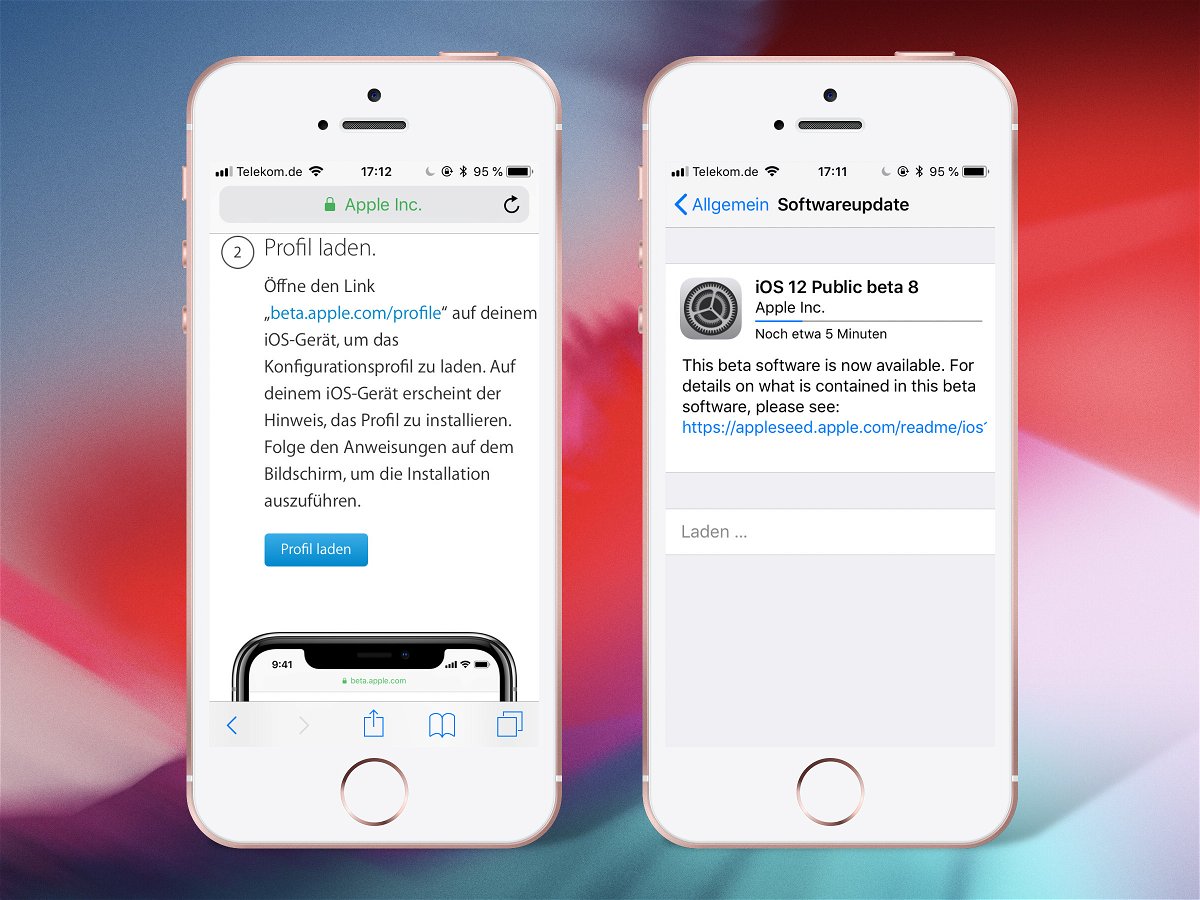
iOS 12 schon jetzt gratis nutzen
Jeden Juni stellt Apple die neue Version der iOS-Software für iPhone und iPad vor. Ab Herbst kann sie dann jeweils ausprobiert werden. Das gilt auch für iOS 12. Wer möchte, kann die Vorschau schon jetzt kostenlos ausprobieren.
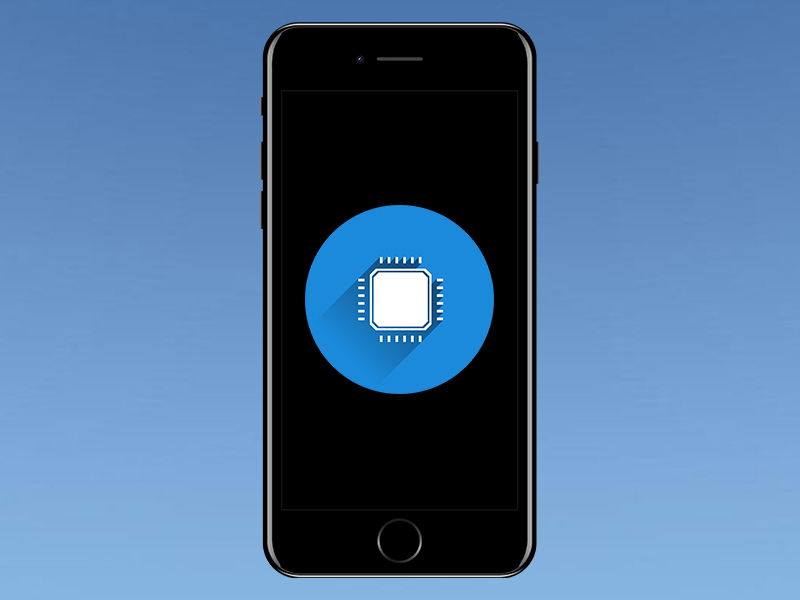
Die MAC-Adresse im iPhone oder iPad ermitteln
Jedes Geräte, das mit einem Netzwerk (auch dem Internet) verbunden wird, hat eine individuelle, einzigartige MAC-Adresse. Eine Art Hausnummer für Netzwerkgeräte, die eine Kommunikation im Netzwerk erst möglich macht.



